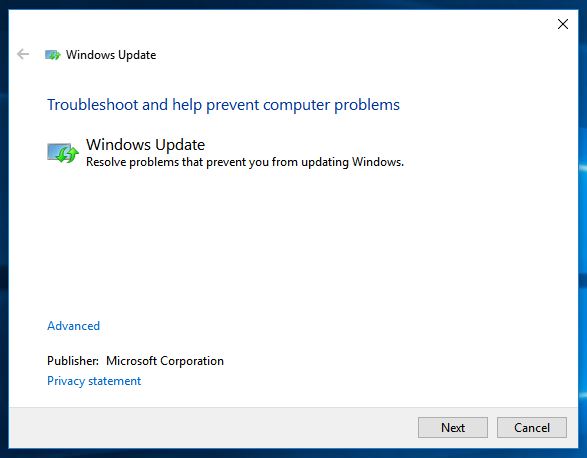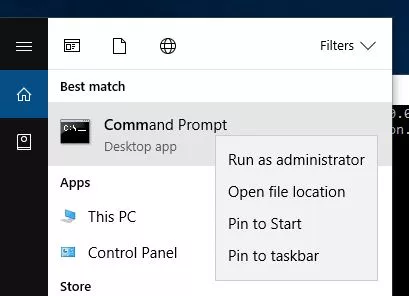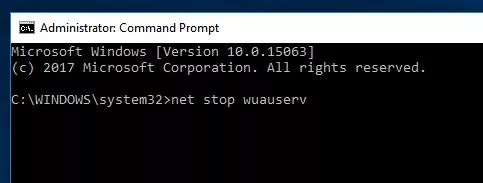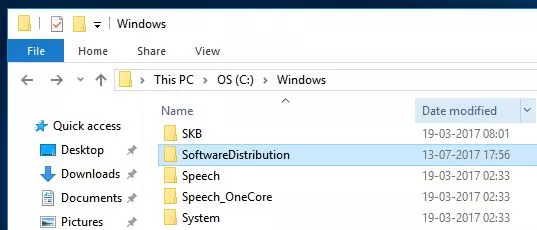Мое обновление Windows зависло в Windows 10 — как это исправить?
Короткие байты: Интернет-форумы Microsoft полны вопросов относительно «Обновление Windows зависло на x%». Эта проблема может возникнуть по разным причинам. Чтобы убедиться, что ваши обновления установлены правильно и обеспечивают безопасную работу на компьютере, вы можете использовать средство устранения неполадок Microsoft или заставить Windows перезапустить службу обновлений. Для попытки исправления можно также использовать расширенные инструменты, такие как DISM.
Обновление ваших компьютеров — одна из наиболее важных частей обеспечения безопасности. Благодаря своевременным обновлениям мы получаем новые функции и исправления безопасности. Частота этих обновлений операционной системы зависит от функций и серьезности угрозы безопасности.
Если говорить о Центре обновления Windows, то здесь все было довольно гладко, и пользователи имели полный контроль над процессом обновления. Они могли выбирать, какие обновления устанавливать, а какие игнорировать. Но с Windows 10 многие пользователи чувствуют, что потеряли контроль над своей машиной. Еще одна распространенная проблема, с которой сталкиваются пользователи, — это проблема «Центр обновления Windows зависает».
Это проблема, с которой часто сталкиваются пользователи Windows 10. Обычно в окне настройки обновления индикатор выполнения зависает на каком-то значении, и вы видите сообщения типа «Загрузка обновлений 12%». Также возможно, что загрузка завершена, а Центр обновления Windows завис. Я расскажу вам обходные пути для этих различных сценариев зависания Центра обновления Windows.
Обновление Windows 10 зависло на этапе «Загрузка обновлений x%»
Еще до того, как Windows сможет начать подготовку к установке обновлений Windows, бывают случаи, когда обновление зависает на первом этапе, то есть на загрузке обновления. Он может зависнуть на любом значении: 0%, 12%, 33% или на любом другом значении.
Шаги, упомянутые выше, также можно использовать, если ваше обновление Windows 10 застряло на этапе «Подготовка к установке обновлений x%», который следует после загрузки.
1. Запустите средство устранения неполадок Центра обновления Windows.
Microsoft также предоставляет программу устранения неполадок Центра обновления Windows, которую можно использовать для устранения проблемы с зависанием Центра обновления Windows. Этот инструмент можно использовать для исправления некоторых часто встречающихся кодов ошибок: 0x80073712, 0x800705B4, 0x80004005, 0x8024402F, 0x80070002, 0x80070643, 0x80070003, 0x8024200B, 0x80070422, 0x. 80070020 и другие.
Загрузите инструмент с здесь.
2. Принудительный перезапуск Центра обновления Windows
Чтобы позаботиться об этом, вы можете принудительно перезапустить застрявшую загрузку Центра обновления Windows. Для этого вам нужно выполнить несколько команд. Вот шаги, которые помогут вам, как это сделать:
- Откройте командную строку на своем ПК с Windows 10 с правами администратора. Для этого введите «Командная строка» в строке поиска, и вы увидите настольное приложение «Командная строка».
- Щелкните правой кнопкой мыши значок приложения командной строки и выберите параметр «Запуск от имени администратора».

- В командной строке выполните одну за другой следующие команды. Эти команды принудительно остановят службу Центра обновления Windows.

чистые стоповые биты wuauserv - Теперь, чтобы очистить файлы и перезапустить процесс загрузки Центра обновления Windows, используйте этот путь, чтобы открыть папку SoftwareDistribution: C:\Windows\SoftwareDistribution

- Удалите все файлы из этой папки. Если ваша система запрещает удаление файлов, перезагрузите компьютер и удалите файлы.
- После этого шага выполните перезагрузку и выполните следующие команды, чтобы снова запустить службу обновлений: net start wuauserv net start bits
- Теперь проверьте наличие обновлений в Центре обновления Windows и загрузите их.